
|
Ces amoureux de música et l' FOSS ils ne peuvent pas arrêter de savoir JACK, le serveur audio à faible latence. |
Utilisation de JACK
La manière la plus simple de configurer le serveur Audio JACK est d'utiliser l'application JACK Control (connue sous le nom de Qjackctl). Cela peut être facilement lancé depuis LXPanel ou le Dock Wbar. Pour configurer votre carte son, cliquez sur le bouton «Configuration».

Dans l'exemple suivant, le système a une carte Intel HDA intégrée qui a été sélectionnée dans le menu déroulant «Interface». En général, si votre interface audio figure sur cette liste, c'est parce qu'elle est prise en charge par ALSA et JACK. Pour utiliser une interface Firewire, vous devrez sélectionner «firewire» au lieu de «alsa» dans le menu déroulant «Pilote». Il est très important de s'assurer que «Temps réel» est sélectionné dans le champ «Paramètres». Un autre numéro à vérifier dans la configuration est le champ «Périodes / tampon».
Si vous rencontrez des «Xruns» ou des coupures audio, vous devez augmenter ce nombre jusqu'à ce qu'ils disparaissent. Si vous enregistrez directement sur une piste d'enregistrement, de faibles chiffres de latence ne sont pas terriblement nécessaires, mais si vous enregistrez via un plugin ou une autre application audio acheminée vers la piste d'enregistrement, vous avez besoin de faibles latences. Pour utiliser JACK avec des synthétiseurs et des plug-ins MIDI, il est recommandé d'augmenter la valeur «Time Limit (msec)» à 3000 millisecondes (ou plus) pour une meilleure stabilité.
Faire les connexions
La plupart des applications, une fois lancées et exécutées sous JACK, gèrent leurs connexions à partir du programme que vous utilisez, bien qu'il soit parfois nécessaire d'utiliser la fonction 'Connect' dans JACK Control pour connecter des applications ou même du matériel tel que des claviers MIDI. Dans l'exemple suivant, nous connectons les sorties MIDI du clavier virtuel 'VMPK' pour contrôler la banque de sons du synthétiseur Qsynth. La fenêtre «Connexions» comporte trois onglets. L'onglet «Audio» affiche les connexions audio effectuées à partir des entrées microphone ou ligne de la carte vers l'application que vous utilisez et de l'application vers les sorties actuelles de la carte son. L'onglet «MIDI» sert à établir des connexions matérielles et logicielles qui utilisent «JACK MIDI» et l'onglet ALSA fait de même pour les applications qui utilisent «ALSA MIDI».
Pour ceux plus orientés graphiquement, il existe également deux utilitaires de patchbay alternatifs pour établir des connexions sous AV Linux: le Patchbay linuxDSP JP1 situé dans le menu 'JACK Plugins' et 'Patchage', qui se trouve dans le menu 'Audio' et illustré dans la figure suivante.
Quelques notes supplémentaires
Quelque chose qui me rappelle Qsynth est qu'il n'est pas livré avec une banque de sons chargés par défaut (je pense qu'il peut être configuré pour qu'il le fasse), donc la première fois, il ne sonne pas et certains utilisateurs paresseux peuvent déjà lancer le serviette (il y en a). Comme je suis également assez ignorant, Qsynth est un gestionnaire pour le synthétiseur Fluydsynth, donc j'imagine qu'il y a un moyen pour qu'il charge une banque par défaut, mais comme je suis assez paresseux, je n'y suis pas encore arrivé. Soyez assuré que lorsque nous parlerons de synthés, je vais essayer de vous donner la solution, pendant que vous devrez chercher sur Google. Pour charger une banque de sons dans Qsynth, nous allons dans le menu «Paramètres».
Dans l'onglet 'Soundfonts', nous allons charger (bouton 'Ouvrir') la banque qu'apporte Av Linux et se trouve dans le chemin '/ usr / share / sons / sf2 ′. Sur Internet, il y a une bonne quantité de banques gratuites que je mentionnerai, pour se sortir des ennuis sur la page MuseScore il y en a 3 assez décentes, parmi lesquelles la banque par défaut d'Av Linux est incluse.
Une fois la banque de sons ouverte, Qsynth vous avertira qu'il doit redémarrer le moteur audio, ce à quoi vous direz oui. À ce moment, VMPK se déconnectera de Qsynth, mais vous savez déjà comment le connecter, non? (Un conseil: Qjackctl> Fenêtre Connexions> Sélectionnez-en un, sélectionnez-en un autre> Connecter).
Maintenant vous allez sur VMPK et appuyez sur le clavier de votre ordinateur (ou vous cliquez sur le clavier virtuel)… "cool", non? 😉
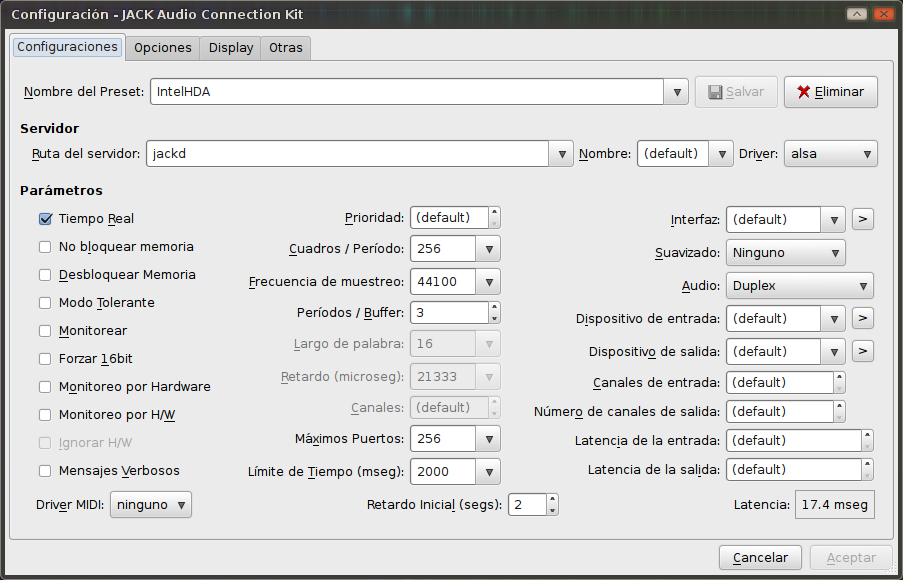
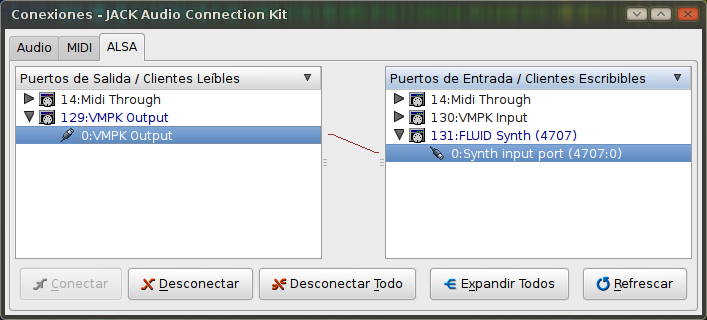
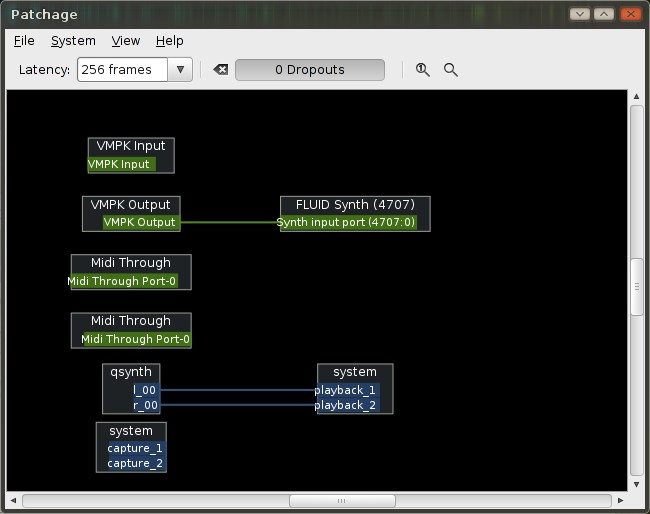
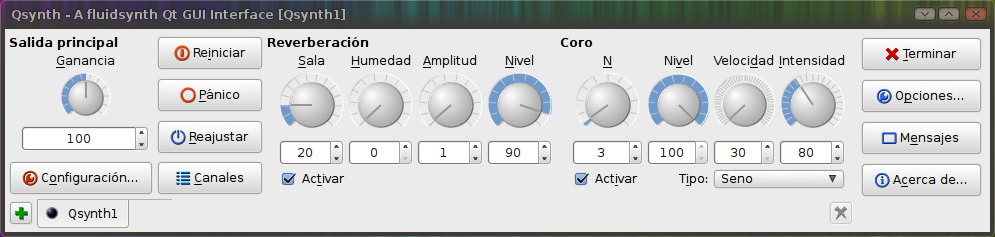

Merci Baltar !! comme toujours avec l'audio à la pointe! À votre santé
Grâce à ce post et à la mention de Patchage, j'ai pu configurer PureData de manière super simple, car pour les nécessités j'ai la carte HDA intel et un Soundblaster de l'année de Mikaela et je n'ai pas très bien compris comment ils étaient liés aux différents programmes de mon Kubuntu 12.
Merci.
Je vous remercie!. Vraiment, c'est une entrée récupérée il y a longtemps. Mais pour écrire sur ces choses, il est nécessaire que les lecteurs se renseignent sur JACK et Qjackctl, donc je ne pouvais pas l'omettre. 😀
Dans quelques jours plus et mieux 😀
Bonjour, sortir un peu de son contexte. Existe-t-il un moyen de corriger la détection d'écran supplémentaire? depuis que mon système a été mis à niveau de Linux Nucleus 3.7 vers Linux Nucleus 3.8.3-203.fc18.i686, il ne détecte plus celui supplémentaire avec lequel je travaille toujours sur mon PC avec Fedora Linux 18 via HDMI car c'est le seul port sortie en dehors de VGA j'ai cherché mais je ne peux pas trouver comment.
À votre santé!!